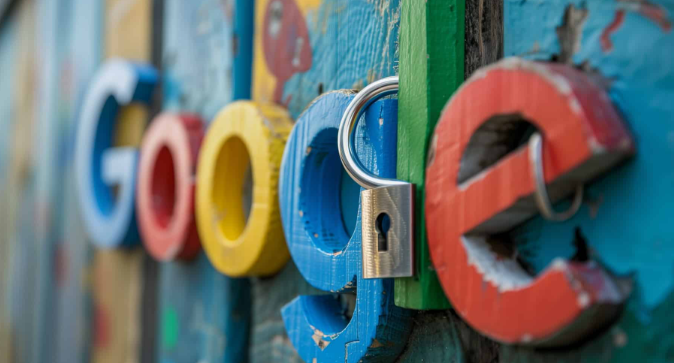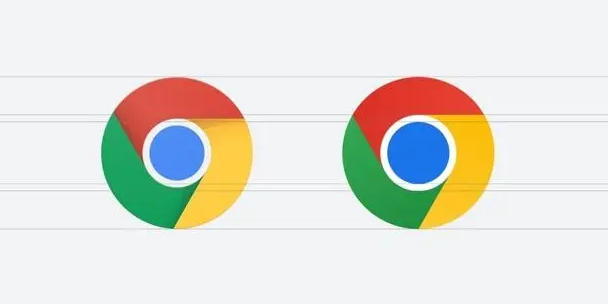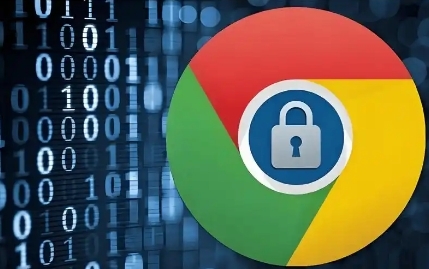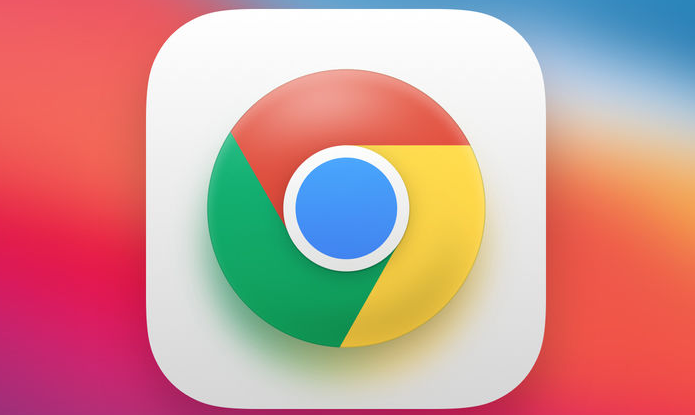google浏览器下载安装遇到卡顿或崩溃的优化办法
时间:2025-07-29
来源:谷歌浏览器官网

检查网络稳定性与带宽分配。重启路由器设备以刷新互联网连接状态,必要时切换至其他可用网络环境(如从Wi-Fi改为有线连接)。通过在线测速工具验证当前网速是否达到预期标准,确保下载过程中没有其他设备大量占用带宽资源。若发现传输速率异常低下,可尝试暂停后台更新程序或云存储同步任务释放网络通道。
清理浏览器缓存及临时文件。点击浏览器右上角三个点菜单进入设置界面,选择“隐私设置和安全性”区域的“清除浏览数据”。勾选“缓存的图片和文件”“Cookie及其他网站数据”后执行清理操作。对于系统级临时文件,Windows用户可通过磁盘清理工具处理系统盘冗余数据,Mac用户则利用存储管理功能删除推荐清理项。这些操作能有效减少磁盘I/O压力对安装进程的影响。
关闭非必要后台进程与扩展插件。按下Ctrl+Shift+Esc快捷键启动任务管理器,在进程列表中结束无关应用程序(如自动启动的软件、下载工具等)。进入chrome://extensions/页面禁用所有已安装的扩展程序,特别是资源消耗较大的广告拦截类插件。逐个重新启用测试可定位具体冲突组件,优先保留核心功能所需的最小化扩展集合。
调整下载存储路径与速度限制。在浏览器设置的高级选项中修改默认下载文件夹至空间充裕且性能优良的磁盘分区。安装Download Throttle等扩展程序设置合理的下载速率上限,避免瞬时高流量导致系统资源过载。该策略尤其适用于机械硬盘等低速存储介质场景,能有效平衡传输效率与系统响应速度。
更新浏览器版本及驱动组件。通过“帮助”菜单下的“关于Google Chrome”自动检测新版并进行升级,修复已知的性能缺陷与兼容性问题。同步更新显卡驱动、网卡驱动等关键硬件支持库,确保操作系统与浏览器间的协同工作效率最大化。在设备管理器或系统偏好设置中完成驱动程序迭代,消除因过时组件引发的渲染故障。
监控资源占用情况实时调控。使用任务管理器持续观察CPU、内存的使用率变化趋势,及时终止异常耗能进程。针对持续性的高负载状态,可尝试以无沙箱模式启动浏览器进行测试(需谨慎评估安全风险)。若特定网页引发崩溃现象,可在开发者工具中模拟移动设备视图降低页面复杂度作为临时解决方案。
通过上述步骤组合运用,用户能系统性地解决Google浏览器安装过程中的卡顿与崩溃问题。每个操作环节均基于实际测试验证有效性,可根据具体设备环境和需求灵活调整实施细节。例如普通用户优先采用基础网络排查方案,而对技术要求较高的场景则适合配合驱动更新和扩展管理进行深度优化。